Linuxで終了せずにvimを保存する方法
Linux では、vim は「:w」または「:w!」コマンドを使用して、終了せずにファイルを保存できます。Vim は Linux のテキスト エディタです。「:w」コマンドを使用してファイルを保存できます。編集を終了するには、ファイルが読み取り専用の場合に、編集を終了せずに「:w!」コマンドを使用してファイルを強制保存します。「!」は強制を意味します。

#このチュートリアルの動作環境: linux7.3 システム、Dell G3 コンピューター。
終了せずに Linux で vim を保存する方法
:w - エディターを終了せずにファイルを保存します
##:w! - エディタを終了せずにファイルを強制保存します
##vim
Vim は開発されていますvi テキストエディタから。特にコード補完、コンパイル、エラージャンプなどプログラミングを容易にする機能が豊富で、プログラマーの間で広く使われています。 vi は簡単に言うと昔ながらのワープロですが、機能はすでに非常に充実していますが、まだまだ改善の余地があります。 vimはプログラム開発者にとって非常に便利なツールと言えます。 基本的に、vi/vim はコマンド モード (Command モード)、入力モード (Insert モード)、ボトムライン コマンド モード (Last line モード) の 3 つのモードに分かれています。これら 3 つのモードの機能は次のとおりです: コマンド モード: ユーザーは vi/vim を起動し、コマンド モードに入ったところです。 この状態では、キーストロークは文字入力ではなくコマンドとして Vim に認識されます。たとえば、このとき i を押しても文字は入力されず、コマンドとして扱われます。 以下はよく使用されるコマンドの一部です: i 入力モードに切り替えて文字を入力します。#xx 現在のカーソル位置の文字を削除します。
: 最下行コマンド モードに切り替えて、最下行にコマンドを入力します。
テキストを編集したい場合: Vim を起動し、コマンド モードに入り、i を押して入力モードに切り替えます。
コマンド モードには最も基本的なコマンドの一部しか含まれていないため、さらに多くのコマンドを入力するには、最終行のコマンド モードに依存する必要があります。
入力モード
コマンド モードで i を押して入力モードに入ります。
入力モードでは、次のキーを使用できます:
- 文字キーと Shift の組み合わせで文字を入力できます
- ENTER、Enterキー、改行
- BACK SPACE、バックスペースキー、カーソル前の文字を削除
- DEL、削除キー、削除カーソルの後の文字 文字
- 矢印キー、テキスト内でカーソルを移動
- HOME/END、カーソルを先頭に移動/行末
- 挿入、カーソルを入力/置換モードに切り替え、カーソルは垂直線/下線になります
- ESC、入力モードを終了してコマンド モードに切り替えます
#コマンド モードで: (英語のコロン) を押して、最終行コマンド モードに入ります。
ボトムライン コマンド モードでは、単一または複数の文字コマンドを入力でき、使用可能なコマンドが多数あります。 最終行のコマンド モードでは、基本的なコマンドは次のとおりです (コロンは省略されています):- q プログラムを終了します
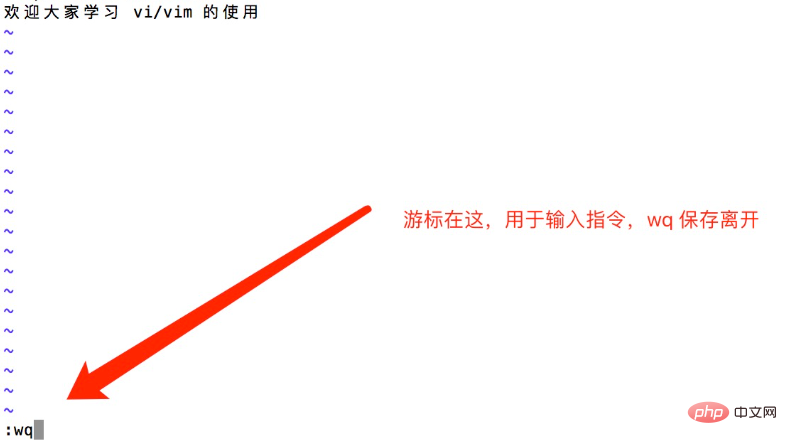 ##知識を広げる
##知識を広げる
:w - 編集を終了せずにファイルを保存します。
:wq - 編集を終了せずにファイルを保存します
-
:w! - エディタを終了せずにファイルを強制的に保存します。
:wq! - エディタを終了せずにファイルを強制的に保存します
:w file - エディタを終了せずにファイルへの変更を保存します。
:q - ファイルを保存せずにエディタを終了します
# #:q! - いいえ ファイルを保存して編集を強制終了します
:e - (最後にファイルを保存したときからの) すべての変更を破棄します
Linux ビデオ チュートリアル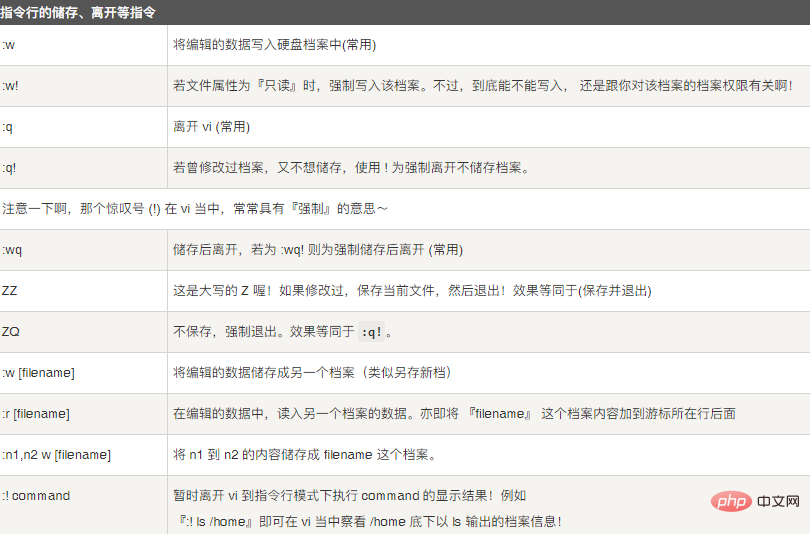
以上がLinuxで終了せずにvimを保存する方法の詳細内容です。詳細については、PHP 中国語 Web サイトの他の関連記事を参照してください。

ホットAIツール

Undresser.AI Undress
リアルなヌード写真を作成する AI 搭載アプリ

AI Clothes Remover
写真から衣服を削除するオンライン AI ツール。

Undress AI Tool
脱衣画像を無料で

Clothoff.io
AI衣類リムーバー

AI Hentai Generator
AIヘンタイを無料で生成します。

人気の記事

ホットツール

メモ帳++7.3.1
使いやすく無料のコードエディター

SublimeText3 中国語版
中国語版、とても使いやすい

ゼンドスタジオ 13.0.1
強力な PHP 統合開発環境

ドリームウィーバー CS6
ビジュアル Web 開発ツール

SublimeText3 Mac版
神レベルのコード編集ソフト(SublimeText3)

ホットトピック
 7569
7569
 15
15
 1386
1386
 52
52
 87
87
 11
11
 28
28
 107
107
 Dockerデスクトップの使用方法
Apr 15, 2025 am 11:45 AM
Dockerデスクトップの使用方法
Apr 15, 2025 am 11:45 AM
Dockerデスクトップの使用方法は? Dockerデスクトップは、ローカルマシンでDockerコンテナを実行するためのツールです。使用する手順には次のものがあります。1。Dockerデスクトップをインストールします。 2。Dockerデスクトップを開始します。 3。Docker Imageを作成します(DockerFileを使用); 4. Docker画像をビルド(Docker Buildを使用); 5。Dockerコンテナを実行します(Docker Runを使用)。
 CentosとUbuntuの違い
Apr 14, 2025 pm 09:09 PM
CentosとUbuntuの違い
Apr 14, 2025 pm 09:09 PM
Centosとubuntuの重要な違いは次のとおりです。起源(CentosはRed Hat、for Enterprises、UbuntuはDebianに由来します。個人用のDebianに由来します)、パッケージ管理(CentosはYumを使用し、安定性に焦点を当てます。チュートリアルとドキュメント)、使用(Centosはサーバーに偏っています。Ubuntuはサーバーやデスクトップに適しています)、その他の違いにはインストールのシンプルさが含まれます(Centos is Thin)
 Docker画像が失敗した場合はどうすればよいですか
Apr 15, 2025 am 11:21 AM
Docker画像が失敗した場合はどうすればよいですか
Apr 15, 2025 am 11:21 AM
障害のあるDocker画像ビルドのトラブルシューティング手順:DockerFileの構文と依存関係バージョンを確認します。ビルドコンテキストに必要なソースコードと依存関係が含まれているかどうかを確認します。エラーの詳細については、ビルドログを表示します。 -targetオプションを使用して、階層フェーズを構築して障害点を識別します。 Dockerエンジンの最新バージョンを使用してください。 -t [image-name]:デバッグモードで画像を作成して、問題をデバッグします。ディスクスペースを確認し、十分であることを確認してください。 Selinuxを無効にして、ビルドプロセスへの干渉を防ぎます。コミュニティプラットフォームに助けを求め、DockerFilesを提供し、より具体的な提案のためにログの説明を作成します。
 Dockerプロセスを表示する方法
Apr 15, 2025 am 11:48 AM
Dockerプロセスを表示する方法
Apr 15, 2025 am 11:48 AM
Dockerプロセス表示方法:1。DockerCLIコマンド:Docker PS; 2。SystemDCLIコマンド:SystemCTL Status Docker; 3。CLIコマンドを作成するDocker:Docker-Compose PS。 4。プロセスエクスプローラー(Windows); 5。 /procディレクトリ(Linux)。
 Dockerの原則の詳細な説明
Apr 14, 2025 pm 11:57 PM
Dockerの原則の詳細な説明
Apr 14, 2025 pm 11:57 PM
DockerはLinuxカーネル機能を使用して、効率的で孤立したアプリケーションランニング環境を提供します。その作業原則は次のとおりです。1。ミラーは、アプリケーションを実行するために必要なすべてを含む読み取り専用テンプレートとして使用されます。 2。ユニオンファイルシステム(UnionFS)は、違いを保存するだけで、スペースを節約し、高速化する複数のファイルシステムをスタックします。 3.デーモンはミラーとコンテナを管理し、クライアントはそれらをインタラクションに使用します。 4。名前空間とcgroupsは、コンテナの分離とリソースの制限を実装します。 5.複数のネットワークモードは、コンテナの相互接続をサポートします。これらのコア概念を理解することによってのみ、Dockerをよりよく利用できます。
 VSCODEに必要なコンピューター構成
Apr 15, 2025 pm 09:48 PM
VSCODEに必要なコンピューター構成
Apr 15, 2025 pm 09:48 PM
VSコードシステムの要件:オペレーティングシステム:オペレーティングシステム:Windows 10以降、MACOS 10.12以上、Linux Distributionプロセッサ:最小1.6 GHz、推奨2.0 GHz以上のメモリ:最小512 MB、推奨4 GB以上のストレージスペース:最低250 MB以上:その他の要件を推奨:安定ネットワーク接続、XORG/WAYLAND(Linux)
 VSCODEは拡張子をインストールできません
Apr 15, 2025 pm 07:18 PM
VSCODEは拡張子をインストールできません
Apr 15, 2025 pm 07:18 PM
VSコード拡張機能のインストールの理由は、ネットワークの不安定性、許可不足、システム互換性の問題、VSコードバージョンが古すぎる、ウイルス対策ソフトウェアまたはファイアウォール干渉です。ネットワーク接続、許可、ログファイル、およびコードの更新、セキュリティソフトウェアの無効化、およびコードまたはコンピューターの再起動を確認することにより、問題を徐々にトラブルシューティングと解決できます。
 vscodeで中国モードを切り替える方法
Apr 15, 2025 pm 11:39 PM
vscodeで中国モードを切り替える方法
Apr 15, 2025 pm 11:39 PM
vs中国モードを切り替えるコード:設定インターフェイスを開き(Windows/Linux:Ctrl、MacOS:CMD、)[エディター:言語]設定を検索します。ドロップダウンメニューで[中国語]を選択します。




